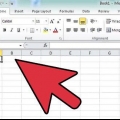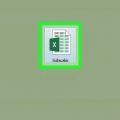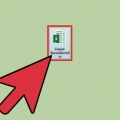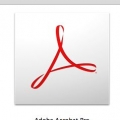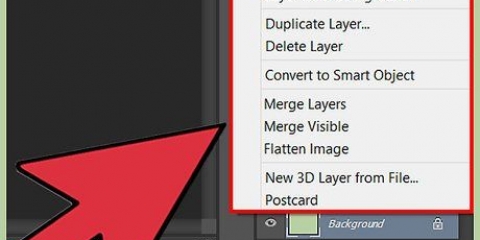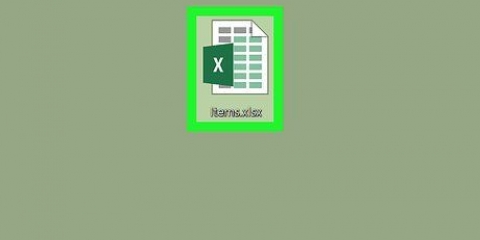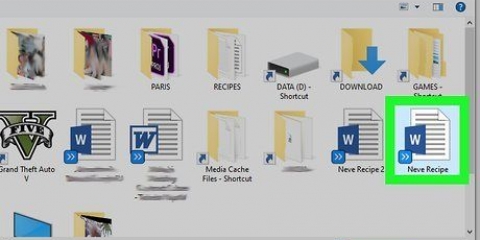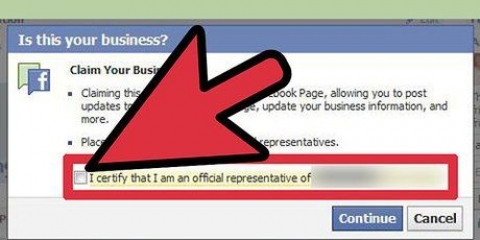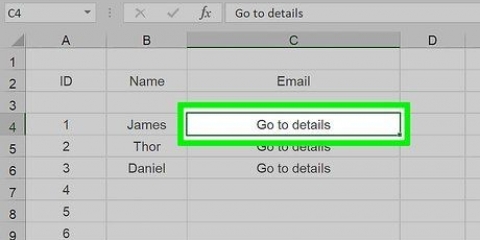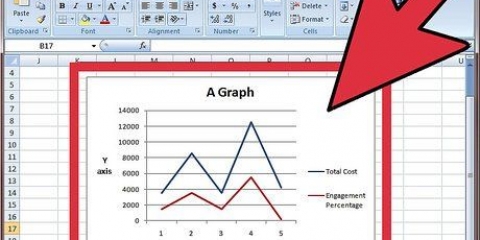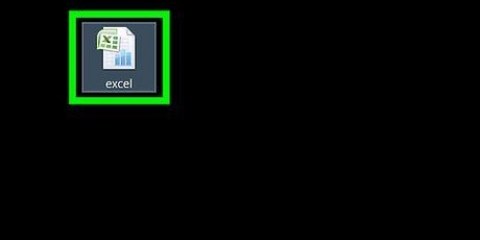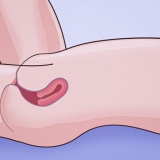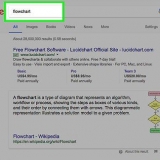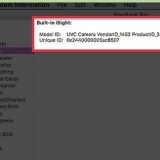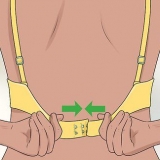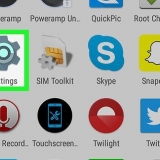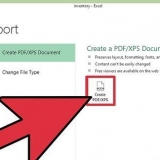Gaan na die Data-oortjie van die hoofwerkblad en kies dan die Data Tools-groep. Kies `Saamvoeg`. Maak die opsommingsfunksie in die Funksie-veld oop vir die datasamevoeging-instellings.






Voeg data saam in excel
Inhoud
Microsoft Office Excel kom met verskeie kenmerke om tabelle en kaarte vol belangrike data aan te pas. Die program bied ook doeltreffende maniere om data van verskeie lêers, ook bekend as werkkaarte, te kombineer en op te som. Metodes wat algemeen gebruik word om in Excel te konsolideer, is om saam te smelt volgens posisie, volgens kategorie, deur funksies te gebruik, of deur die funksie te gebruik Spiltafels in Excel. Lees verder om meer te wete te kom oor die samevoeging van data in Excel sodat jou data in `n meesterwerkblad verskyn as `n verwysing vir die generering van verslae.
Trappe
Metode 1 van 4: Voeg saam na posisie in `n Excel-werkblad

1. Verifieer dat die data in elke werkblad in lysformaat is. Maak seker dat jy alle leë kolomme en rye verwyder het, en dat elke kolom soortgelyke inligting bevat.
- Plaas elke kolomreeks in `n aparte werkblad en formateer dit korrek. Moet egter nie `n reeks by die hoofwerkblad voeg wat jy wil saamvoeg nie.
- Kies elke reeks en noem dit met die Formules-oortjie, na die pyltjie naby `Definieer naam`. Voer `n naam vir die reeks in die Naam .-boks in.

2. Formateer Excel-data vir samesmelting. Klik in die boonste sel heel links waar jy die saamgevoegde data van jou hoofwerkblad wil plaas.

3. Voer die name van die reekse in die opsommingsfunksie in. Klik Voeg by om saam te begin.

4. Dateer die samevoeging op. Kies `Skep skakels na brondata` as jy wil hê dat die brondata outomaties opdateer. Laat die blokkie leeg as jy die data wat saamgevoeg moet word handmatig wil opdateer.
Metode2 van 4: Bepaling van kategorieë vir die samevoeging van Excel-data

1. Herhaal die take in die eerste stap hierbo om die data in `n lysaansig te plaas. Klik in die hoofwerkblad op die sel links bo waar jy die saamgevoegde data wil plaas.

2. Gaan na die `Data Tools`. Soek die Data-oortjie en klik dan saamvoeg. Gebruik die opsommingsfunksie in die Funksie-blokkie en kies die datasamevoeging-instellings. Benoem elke reeks en klik dan Voeg by om jou data klaar te voeg. Herhaal die proses vir die opdatering van jou gekonsolideerde data soos hierbo beskryf.
Metode 3 van 4: Gebruik formules om Excel-data saam te voeg

1. Begin met die hoofwerkblad. Tik of kopieer die ry- en kolometikette wat jy wil gebruik om Excel-data saam te voeg.

2. Kies die sel waar jy die samevoegingsresultate wil plaas. Tik in elke werkblad `n formule wat verwys na die selle wat jy wil saamvoeg. In die eerste sel waar jy die data wil byvoeg, plaas `n formule soos: =SUM(Departement A!B2, Departement B!D4, Departement C!F8). Om Excel-data van alle selle saam te voeg, tik `n formule soos: =SUM(Departement A:Departement C!F8)
Metode4 van 4:Gebruik die spilpunttabelfunksie

1. Skep `n spilpunttabelverslag. Hierdie kenmerk laat jou toe om Excel-data van verskeie reekse saam te voeg, met die vermoë om kategorieë te herrangskik soos nodig.
- Maak die PivotTable en PivotChart-towenaar oop met die sleutelkombinasie Alt+D+P. Kies veelvuldige samesmeltingsreekse en klik Volgende.
- Kies die opdrag, `Skep die bladsyvelde self`, en druk Volgende.
- Gaan na die Invou dialoogkassie om die dialoogkassie op die werkblad te versteek. Kies die selreekse in die werkblad, dan `Voeg dialoog uit`, dan Voeg by. Onder die Page Field-opsie, tik 0 en kies Volgende.
- Kies `n plek op die werkblad om die spilpunttabelverslag te genereer en druk Voltooi.
Wenke
- Met die PivotTable-opsie kan jy ook die towenaar gebruik om werkbladdata van een bladsy, verskeie bladsye of sonder bladsyvelde saam te voeg.
Artikels oor die onderwerp "Voeg data saam in excel"
Оцените, пожалуйста статью
Gewilde